苹果手机是目前市场上备受欢迎的智能手机之一,其功能强大且操作简便,在使用苹果手机时,有时我们需要将横屏变成竖屏或者竖屏变成横屏来更好地适应不同场景的需求。接下来我们将介绍如何在苹果手机上进行横屏和竖屏的设置操作,让您能够轻松地调整屏幕方向,提升使用体验。
苹果手机横屏竖屏设置方法
具体步骤:
1.打开苹果手机进入系统后,从右上角的位置下滑。调出控制中心。
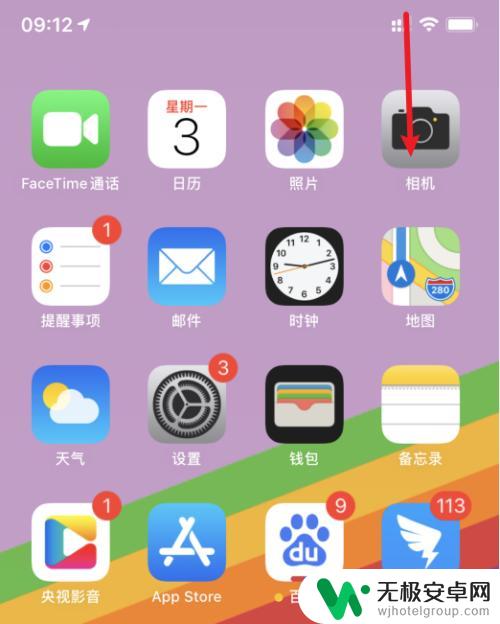
2.在控制中心内,点击方向锁定的图标。
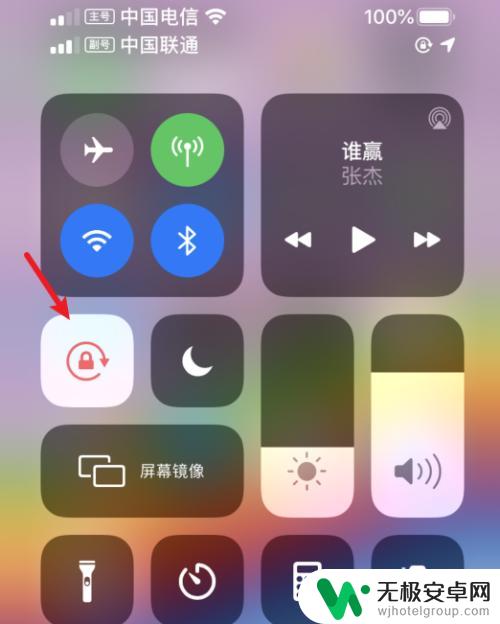
3.点击后,即可关闭竖排方向锁定。
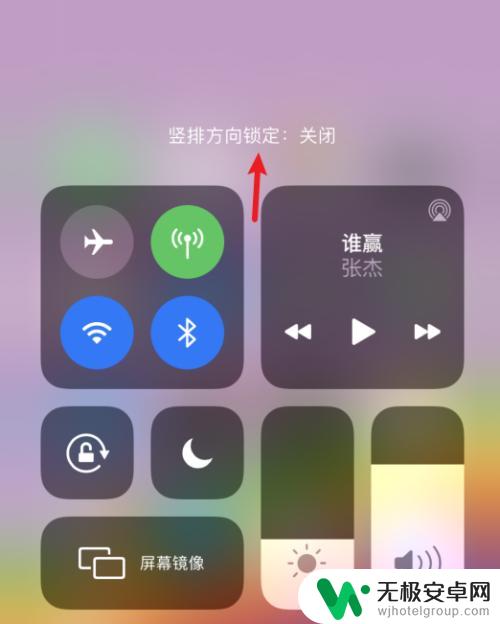
4.关闭后,打开支持横屏显示的应用进入。比如计算器。
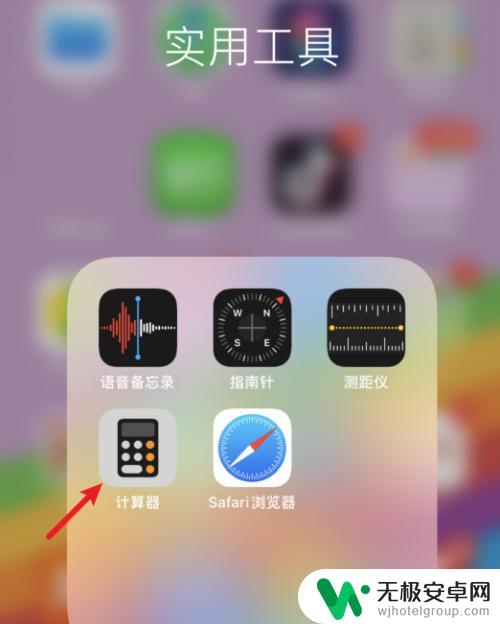
5.进入后,将手机横着放置。即可切换至横屏显示。

以上就是苹果手机如何在横屏和竖屏之间切换的全部内容,如果还有不清楚的用户,可以按照小编的方法进行操作,希望能够对大家有所帮助。











